A hiba, a távoli eszköz vagy az erőforrás kiküszöbölésére szolgáló módszerek nem fogadják el a kapcsolatot

- 2414
- 51
- Orosz Ákos
Legtöbbünk többször is találkozott az internethez való hozzáférés elvesztésével. Az esetek körülbelül felében ez a szolgáltató hibája miatt történik, és a hálózati berendezésekkel kapcsolatos műszaki problémák kialakulásához kapcsolódik. Általában a Windows azonnal reagál az internetkapcsolat bontására, és felajánlja a beépített diagnosztikai eszközt a hálózati problémákhoz. Sajnos ennek a rendszer segédprogramnak az információtartalma nem túl magas, és gyakran korlátozhatatlan általános mondatokra korlátozódik. Közülük gyakran a "Távoli eszköz vagy erőforrás nem fogadja el a kapcsolatot". Ma megpróbáljuk kitalálni, mit jelent és hogyan kell kezelni.

Miért van figyelmeztetés a távoli eszközhöz való csatlakozás lehetetlenségéről?
A figyelmeztető diagnosztikai segédprogram kiadásának oka "A távoli erőforrás/eszköz nem fogadja el a kapcsolatot" leggyakrabban a fő böngésző beállításainak megváltoztatása, amelynek eredményeként nem juthat el egyetlen webhelyre sem. Ha egy alternatív internetes aspektus használata segített megoldani a problémát, akkor érdemes abbahagyni, ha figyelembe vesszük ezt a konkrét szempontot. Ellenkező esetben bűnbánat lehet a számítógépes beállításokon, különösen, ha más eszközök (például az okostelefon) nem tapasztalnak problémákat a hálózathoz való hozzáféréssel kapcsolatban.
Ha a böngésző vagy eszköz megváltoztatása nem vezet semmihez, akkor nincs olyan sok lehetőség: a szolgáltató oldalán problémák, és itt tehetetlen vagy a router munkájában kudarc, és itt kipróbálhatja hogy helyreállítsa teljesítményét.
A csatlakozási hibák független kiküszöbölésének módjai
Fontolja meg annak érdekében, hogyan lehet kijavítani a "távoli eszköz nem fogadja el a Connection" -et, amelyet egy beépített diagnosztikai segédprogram ad ki.
A proxy -kiszolgáló kikapcsolása
A Roskomnadzor politikáját a közelmúltban folyamatosan szigorították, az erőforrások listáját, amelyekre a szolgáltatók szintjén történő hozzáférés korlátozott. Ez arra készteti sok felhasználót, hogy a VPN és a proxy szolgáltatásokat használja az ilyen korlátozások megkerülésére és/vagy a szörfözés névtelenségének növelésére. Gyakran egy ilyen politikát alkalmaznak az intézmények helyi hálózataiban, ahol szokás is korlátozni a forgalom fogyasztását, mind a mennyiségi, mind a földrajzi szempontból.
Tehát mindenekelőtt ellenőriznie kell, hogy bűnös -e az internetkapcsolat hiányában. Algoritmus a Windows 10 -hez:
- Kattintson a Win+ S elemre, és tárcsázza a "proxy" szót egy nyitott keresési sorban;
- A legrelevánsabb eredmény a tetején jelenik meg - a „Proxy Server paraméterek”, kattintson a „Megnyitás” gombra;
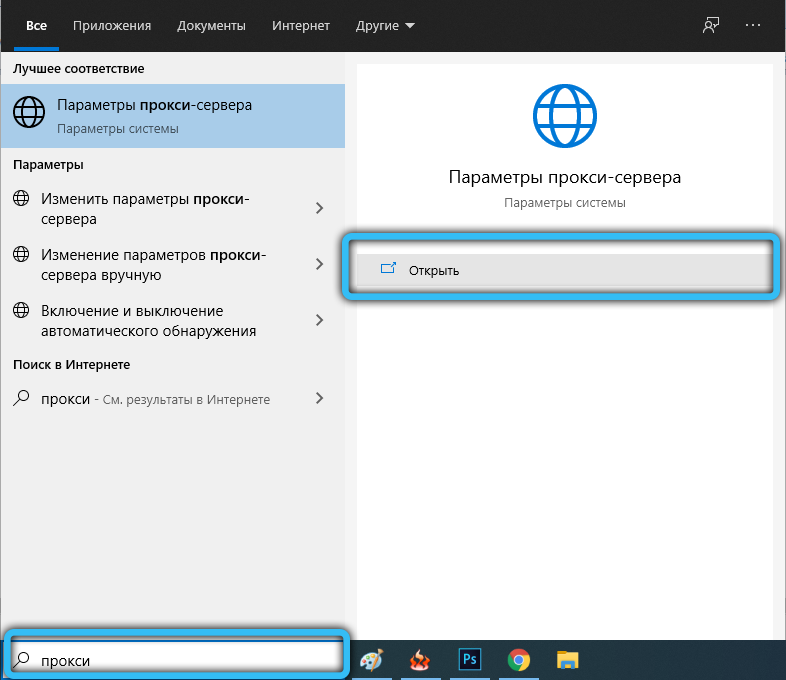
- Ha a "Proxy Server használata" paraméter be van kapcsolva - kapcsolja ki;
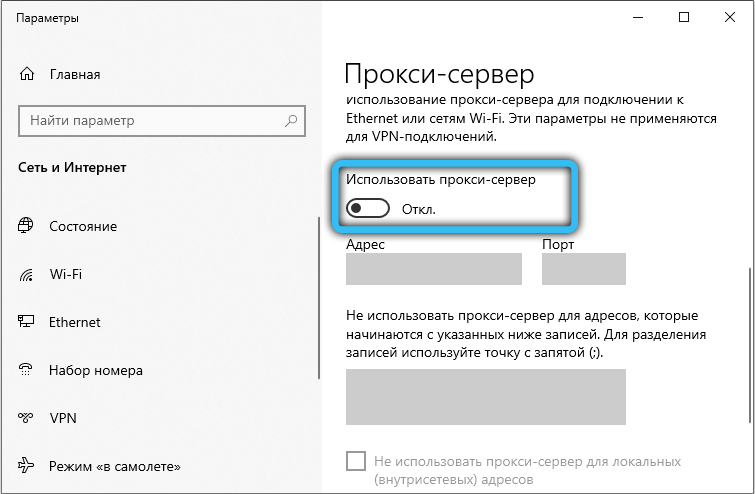
- Erősítse meg a választást az "OK" megnyomásával.
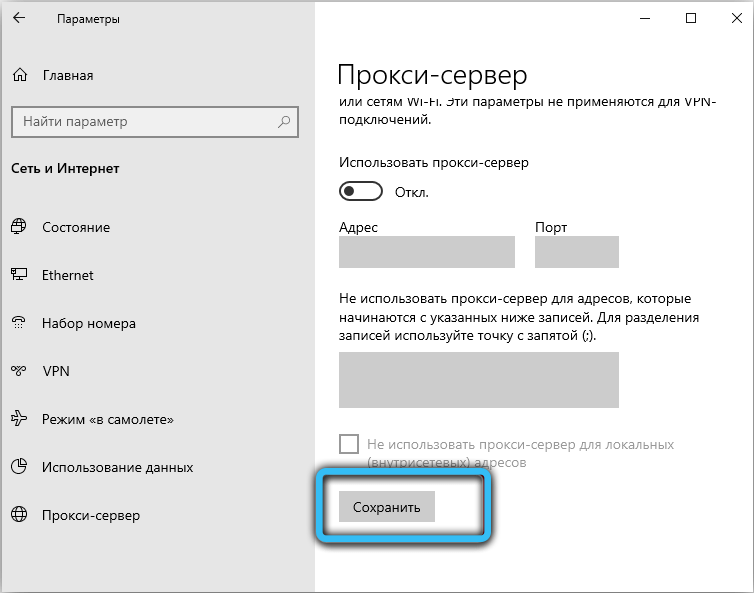
Egy univerzálisabb módszer a hálózathoz való hozzáférés helyreállítására, amely alkalmas az XP és a régebbi verziókra:
- Nyissa meg a "Vezérlőpultot";
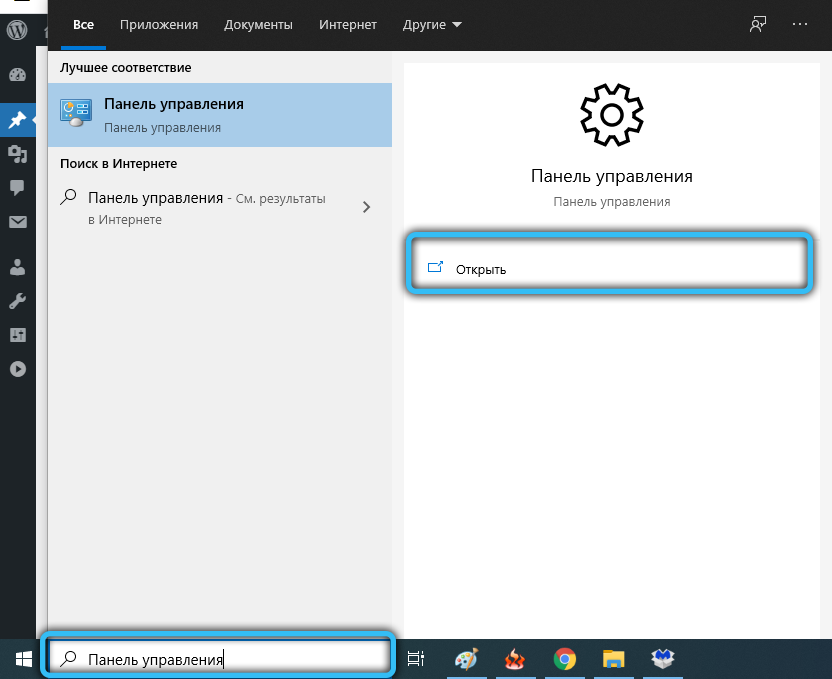
- Válassza a megtekintés lehetőséget kis ikonokban;
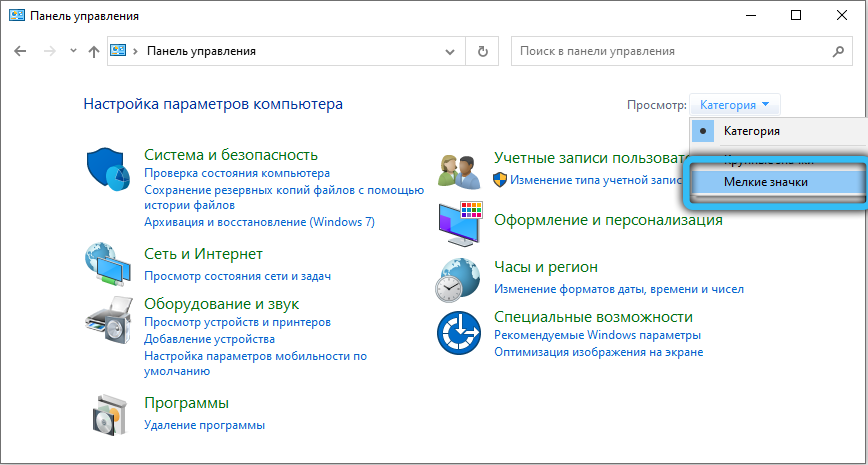
- Kattintson a "Megfigyelő tulajdonságai" fülre;
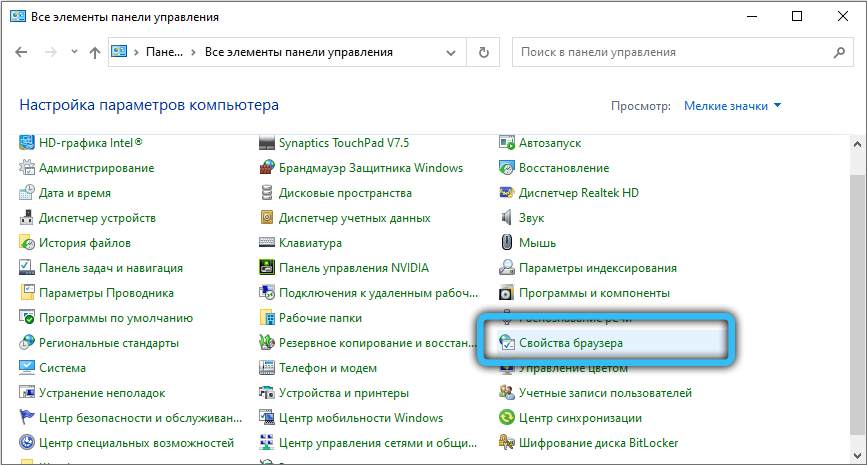
- Az új ablakban válassza a "Connection" fület;
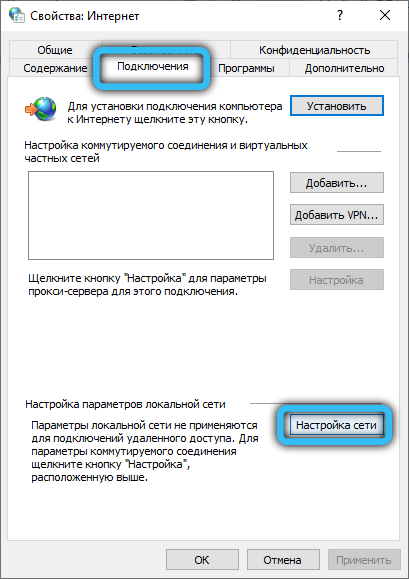
- Távolítsa el a négyzetet a "Használja a proxy kiszolgálót ..." paraméterről;
- Kattintson az "OK" gombra.
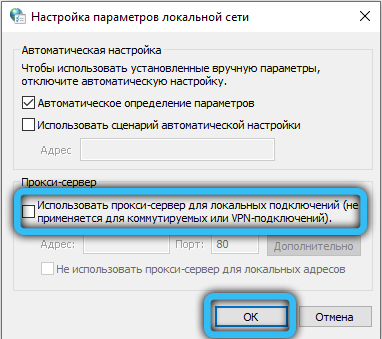
A proxy leválasztása után kívánatos újraindítani a számítógépet.
FIGYELEM. Érvénytelen proxyk használatakor más üzenetek jelentkezhetnek például, hogy az operációs rendszer nem tudta észlelni a proxykat, vagy hogy a proxy -kiszolgálón felmerült probléma, vagy a proxy -kiszolgáló nem tudja elfogadni a kapcsolatot.Az újraindítás után ellenőrizzük, hogy a hálózathoz való hozzáférés problémája megoldódott -e. Ha nem, akkor tovább ásunk.
A böngésző beállításainak visszaállítása
A második olyan probléma esetén, amely a hálózathoz való hozzáférés hiányához vezet, a rossz böngészőbeállítások. Nem számít, miért változtak meg - a felhasználó véletlenszerű tevékenységei miatt, vagy a számítógép helytelen leállítása miatt (például amikor az elektromosság eltűnik). Az Internet Explorer beállításai segítenek a globális hálózathoz való kapcsolat visszaállításában. Fontos, hogy előzetesen készítsük el a könyvjelzők másolatát, mert ennek a műveletnek köszönhetően elveszhetnek.
Fontolja meg, hogy az Internet Explorer hogyan áll vissza
- Kattintson a Win+ R kombinációjára, a "Perform" Windows mezőjében, amely bemutatjuk az inetcpl -t.CPL, kattintson az Enter elemre;
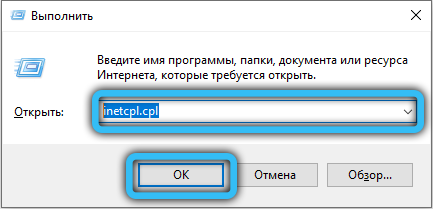
- Megnyílik az "Internet tulajdonságai" ablak. Kattintson a "Ezenkívül" fülre;
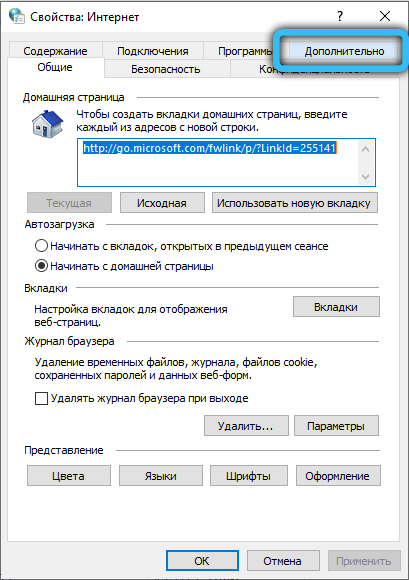
- Az alábbiakban megjelenik a "Reset" gomb, kattintson rá;
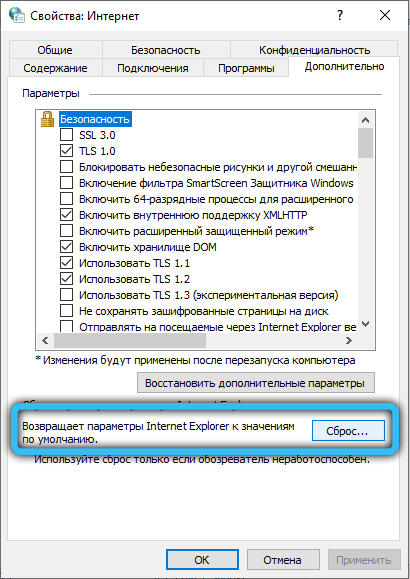
- Megnyílik egy másik ablak, amelybe be kell helyeznie egy csekkplake -t, szemben az egyetlen "személyes beállítások törlése" paraméterrel;
- Kattintson újra a "Reset" gombra;

- A böngészőt az eredeti állapotra frissítik - az összes kiterjesztést és füleket eltávolítják;
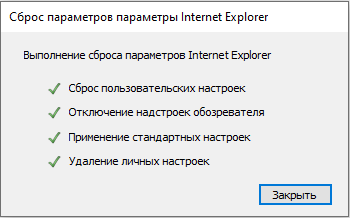
- A számítógép túlterhelése és a globális hálózathoz való hozzáférés ellenőrzése továbbra is fennáll.
Antivírus/inter -szekvenciák leválasztása
A Windows minden verziójának védelme van a külső fenyegetések ellen, amelyek fő a beépített tűzfal (tűzfal). De minden verzióval gyanúsabbá válik, gyakran bonyolítja a hozzáférést bizonyos webhelyekhez, amelyek korábban problémák nélkül nyitottak. És néha előfordul, hogy a tűzfal, amelyet úgy terveztek, hogy az összes kívülről bejövő táskát ellenőrizze, globális szinten működik, blokkolva az internethez való hozzáférést. Ezért a következő lépésünk a Windows Defender kikapcsolása. Ez a következőképpen történik:
- Bármilyen kényelmes módon indítunk egy „Vezérlőpultot” (például a Win+ R kombináció által elindított „Perform” konzol beírásával, a kezelőpanel parancs);
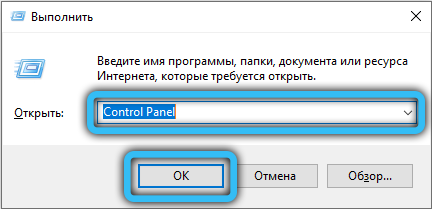
- A keresés megkönnyítése érdekében aktiváljuk a nagy ikonok megjelenítését;
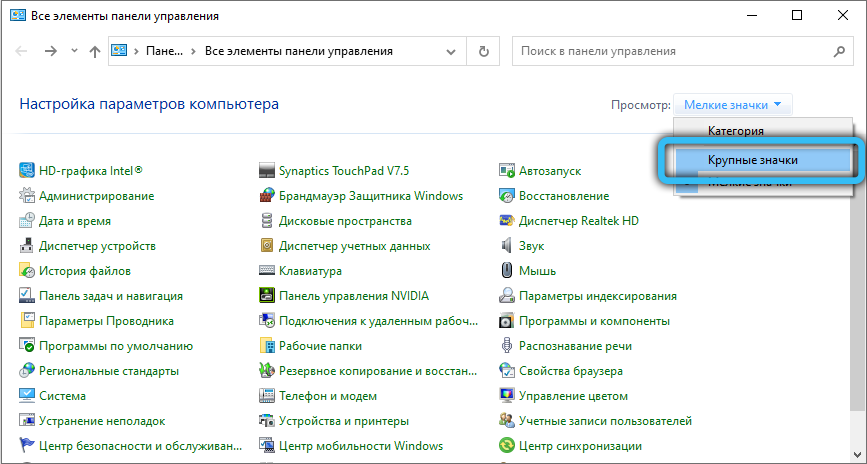
- Kattintson a "BrandMauer of the Windows Defender" ikonra;
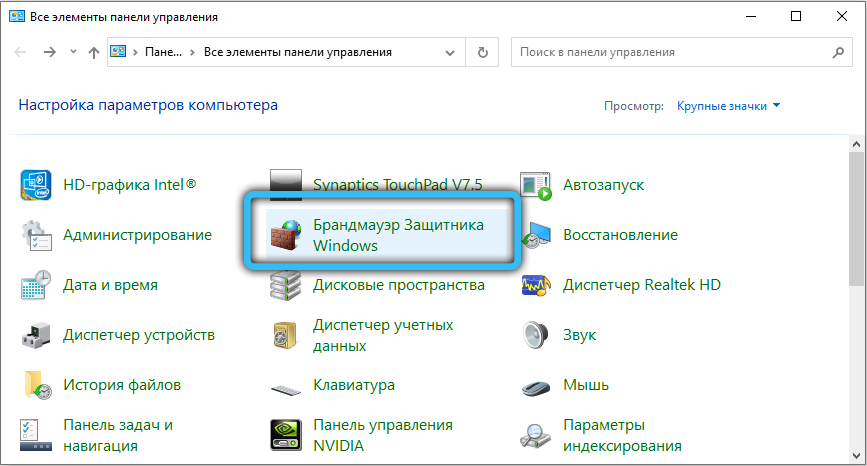
- A bal oldali panelen válassza a "A tűzfal bekapcsolása és leválasztása ..." lehetőséget;

- A tűzfal beállításokkal rendelkező oldal megjelenik egy nyilvános és magánhálózat számára. Telepítse a kapcsolót kétszer a "Letiltja a Windows Brand Mower" -re, mindkét hálózathoz.

Indítsa újra a számítógépet, és nézze meg az eredményeket.
Érdemes megpróbálni kikapcsolni a víruskereső programot - ezek közül néhány, ha fenyegetés merül fel, szintén nagyon határozottan cselekszik, így lehetetlenné teszi a hálózathoz való csatlakozást, legalábbis néhány erőforrás esetén.
A rendszer tisztítása
Ritka esetekben az operációs rendszer globális tisztítása elősegíti a hálózati erőforrásokhoz való hozzáférés visszaállítását. Először használhatja a beépített Windows eszközt:
- Futtassa a vezetőt a Win + E kombinációjának megnyomásával;
- Kattintson a PKM elemre annak a lemezen, amelyre a rendszer telepítve van;
- Válassza ki a "Tulajdonságok" opciót a megjelenő helyiség menüben;
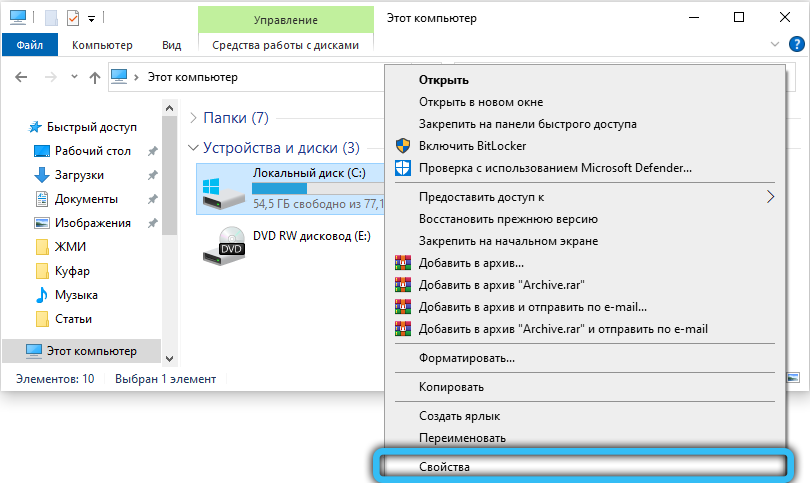
- A "Általános" lapon kattintson a "Lemezmegtisztítás" gombra. Ennek eredményeként elindulnak a felesleges (nem használt) fájlok megtalálásának eljárása, és megjelenik a törlés jelöltjeinek listája;
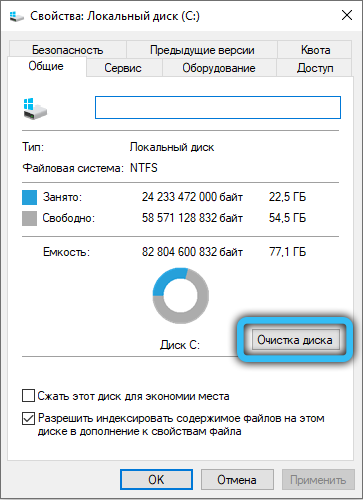
- Megvizsgáljuk, ha nem találunk semmi érdeklődést, jelöljük meg az összes fájlt és tisztítsa meg a lemezt;
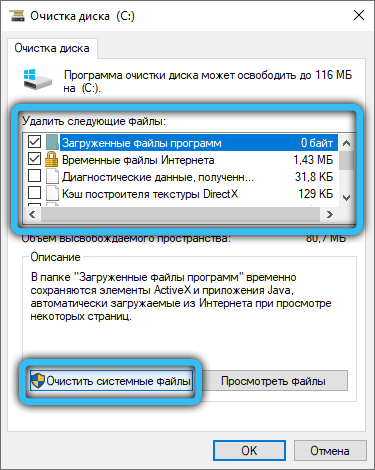
- Ugyanígy megteheti más, nem szisztematikus lemezekkel.
De a speciális segédprogramok sokkal jobban teljesítenek ezzel a feladattal, amelyek közül a leghíresebb a CCleaner. Letöltjük a hivatalos weboldalról (ingyenes verzióval, a funkcionalitásunk céljából), telepítse, indítsa el, indítsa el az indítást. Kattintson a "Standard Cleaning" fülre, majd az "Elemzés" gombra. Arra várunk, hogy a program elemezze a lemez tartalmát, kattintson a "Tisztítás" gombra. Az eljárás befejezése után tanácsos a nyilvántartás tisztítását is, mivel ennek a CCleanernek külön lapja van.
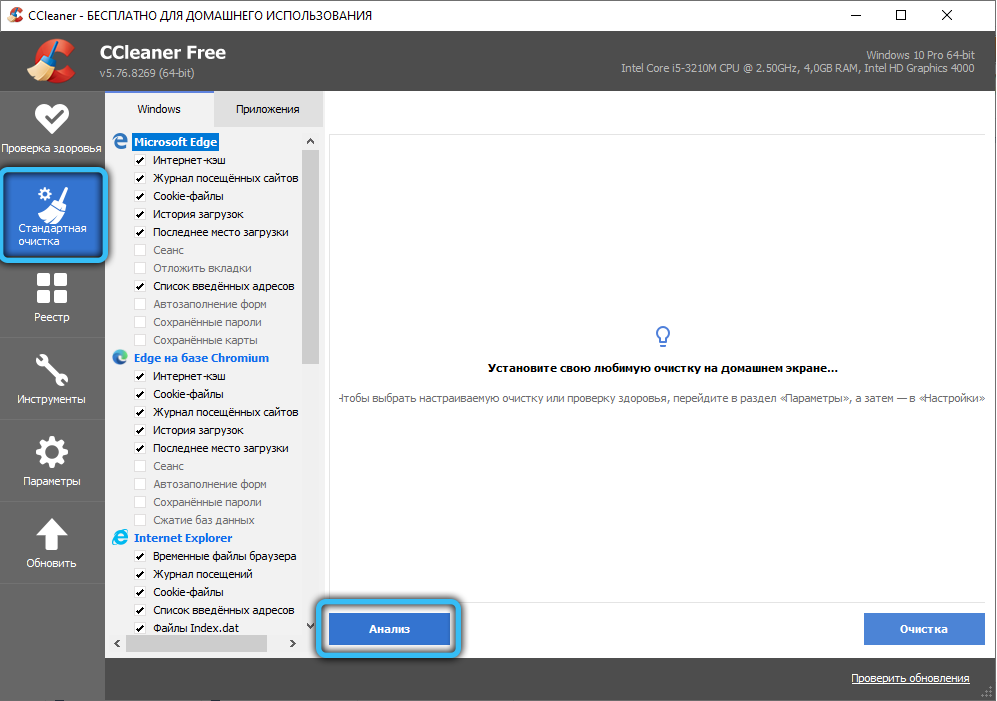
Parancssor használata
A távoli erőforráshoz való csatlakozás lehetetlensége egy adott webhelyhez, domainhez vagy szerverhez való csatlakozás képtelensége "gyógyítható" speciális konzolparancsok használatával, amelyeket parancssori módban kell elindítani.
Ehhez összegyűjtjük a "parancssor" kifejezést a keresési mezőben, és kiválasztjuk a felső vonalat az eredményablakban, és a jobb oldali ablakban - a "Indítás az adminisztrátor nevében" című pontban.
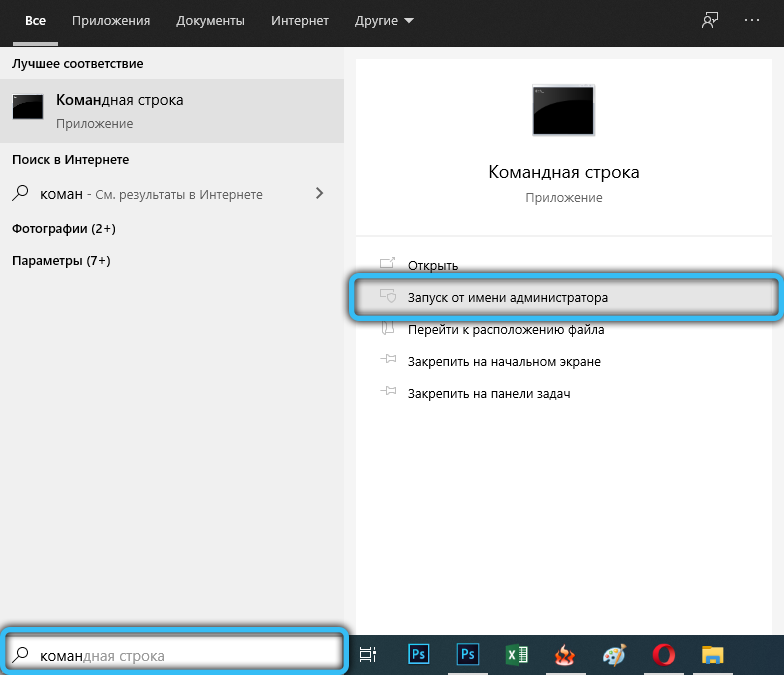
A konzol ablakban következetesen bemutatjuk a következő parancsokat, mindegyiket az Enter billentyűkkel végezzük:
Ipconfig /flushdns
NBTSTAT -R
NBTSTAT -RR
Netsh intset All
Netsh int ip reset
Netsh winsock visszaállítás
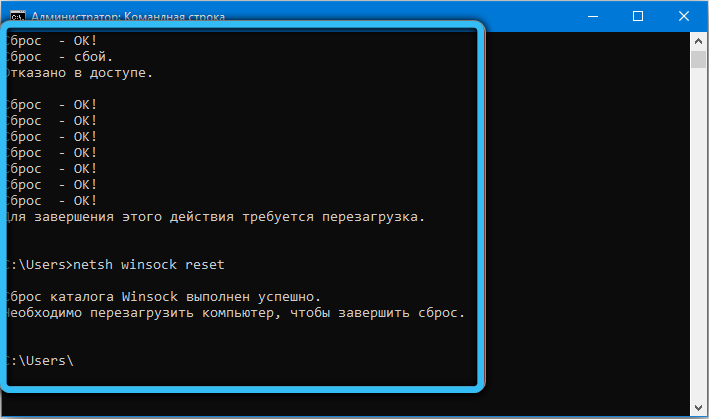
Nem szabad különösebben belemerülnie ezekbe a parancsokba - csak ellenőrizze, hogy a blokkolt webhelyekhez való hozzáférés helyreáll -e.
Rendszer -visszalépés
Ezt a módszert szélsőséges intézkedésnek tekintik, bár valójában nem világos, miért. És ez valóban a leghatékonyabb és leghatékonyabb, főleg ha nem késlelteti a visszalépést. Amit kockáztatsz? A telepített programok eltávolítása a rendszer visszaállításának dátuma után. A szisztematikus lemezen tárolt felhasználói adatok nem szenvednek. De csak arra az esetre, ha jobb, ha fontos adatokat készít, akkor a felhőalapú szolgáltatásokat használhatja.
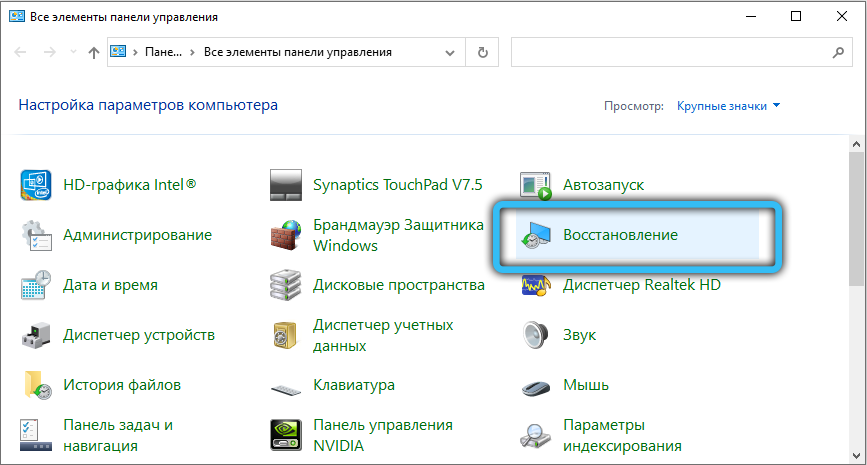
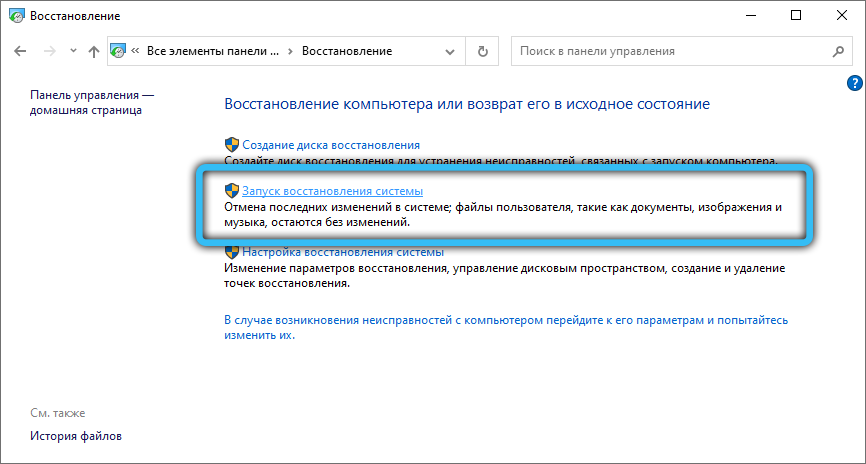
A rendszer helyreállításának elindítását a kezelőpanelen indítják. Fontos, hogy ne feledje, amikor elkezdte a távoli erőforrásokhoz való hozzáféréssel kapcsolatos problémákat, hogy kiválaszthassa a vezérlőpontot, a lehető legközelebb a kritikus eseményhez.
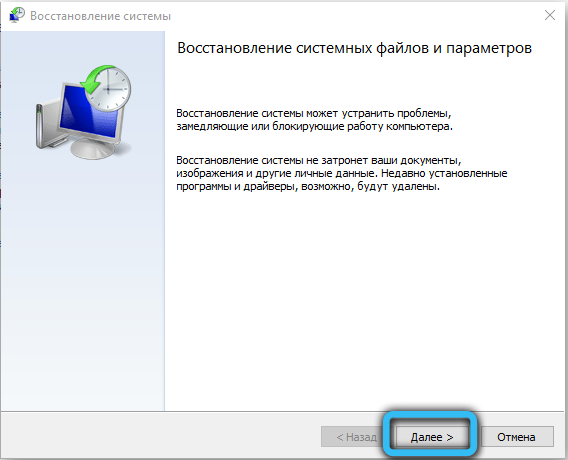
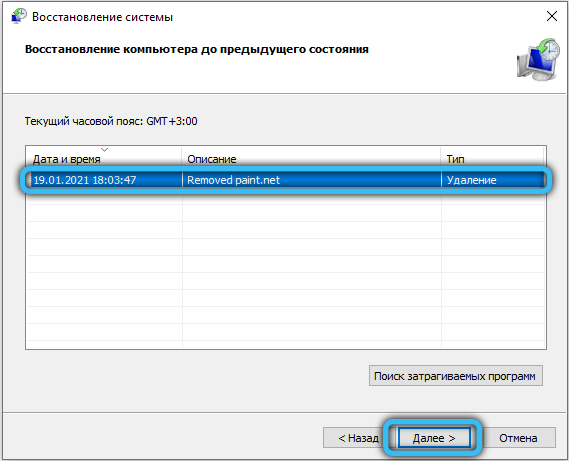
Maga az eljárást az utasításoknak megfelelően hajtják végre, és több és tíz percig tarthatnak, a lemez mennyiségétől és a programokkal és adatokkal való munkaterhelés mértékétől függően.
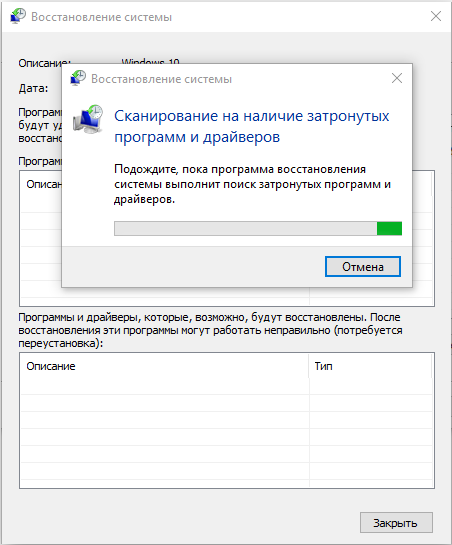
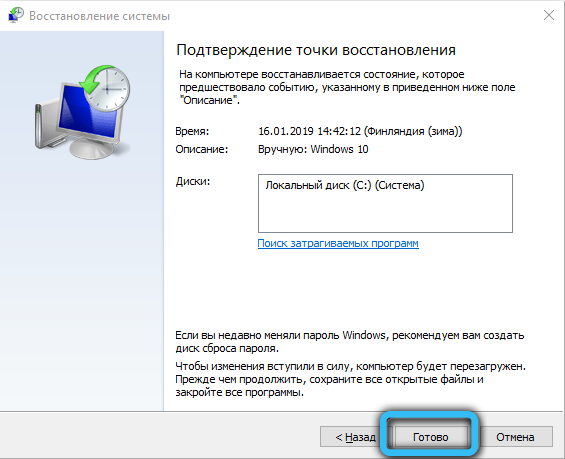
Következtetés
A hozzáférés helyreállítása hiba esetén: "Távoli erőforrás/eszköz nem fogadja el a kapcsolatot" - A feladat nem egyszerű, és több órás kemény munkára szükség lehet Önnek. Ha az itt felsorolt összes módszer nem vette át az eredményt, feltételezhető, hogy az ok külső, és akkor érdemes kapcsolatba lépni az internet szolgáltatójával, hogy megpróbálja megoldani a problémát a probléma együttes megoldása érdekében.
- « A RAR -okok ellenőrzési mennyiségének, a korrekciós módszerek eltérésének hibája
- Passfab a RAR -hez - segédprogram a Winrar Archívum jelszó kiválasztásához »

